室外建模之局部小地形建模详解教程(三)之导入图纸制作地形
二、导入图纸与制作地形
在本节中整理完成的CAD图纸导入到3dsMax软件中,并对导入图纸中的线条进行一系列的编辑修改。然后配合[挤出] 修改器制作出最终的地形模型。
2.1 导入图纸
在3ds Max软件中导入CAD图纸后,在制作地形时不应使用[线]对图纸进行勾画的方法来制作模型,因为利用线条勾画地形的方法效率很低。所以直接提取CAD线条来进行地形的制作。
step01 打开3ds Max 2008软件,选择菜单[文件] 1 [导入]命令,选择在上一小节中保存的“酒店局部小地形整理,dwg" 文件, 弹出[AutoCAD DWGDXF导入选项]对话框。
Step02 在[AutoCAD DWGDXF导入选项]对话框的几何体]选项卡中,勾选[重缩放]选项,并设置[传入的文件单位]为毫米,如图所示。
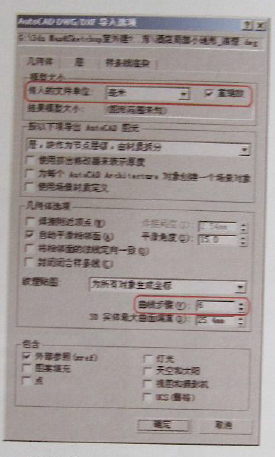
在前面教程的讲解中,已经将3ds Max的系统单位设置为毫米。
step03 设置[曲线步骤]参数值为6.单击[确定]按钮,如上图所示。
[曲线步骤]参数默认值为10.降低该值,可以减少对计算机内存资源的占用。
经过整理的酒店地形图纸便被成功导入到3ds Max软件中。
2.2 制作地形模型
地形模型主要由绿地、围绕酒店周围的主干道马路、酒店内园林中的小径,以及水面4大部分组成。
选择所有的线条,在[创建] 面板的[名称和颜色]卷展栏中,单击色样,在弹出的[选择器]中设置一个比较容易识别的颜色(相对于黑色背景),将所有图形的颜色统一。
•制作主干道马路
Step01 选择主马路图形,进入其[修改]面板[可编辑样条线]的[线段]层级,如图所示。
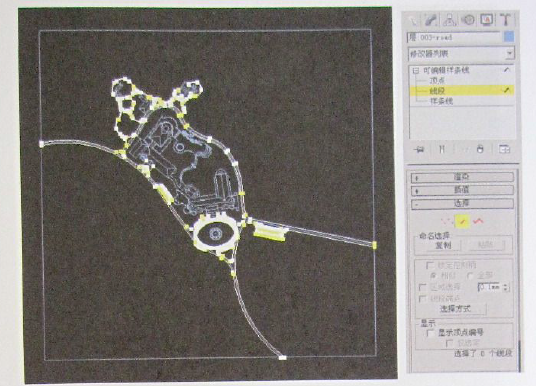
step02 选择主马路图形中无用的细节图形,井按Delete键将其删除, 如图所示。
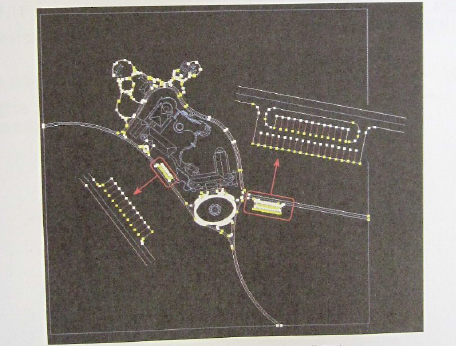
选择主马路图形时,发现主马路与园林小径的图形成了一个整体,所以这里还需要将园林小径地形单独分离出来。
Step03 在[线段]层级下,选择园林小径对应的图形,在[几何体]卷展栏中单击[分离]按钮。弹出[分离]对话框,在[分离为]文本中设置分离出物体的名称。这里将分离出来的图形命名为“园林小径”,如图所示。
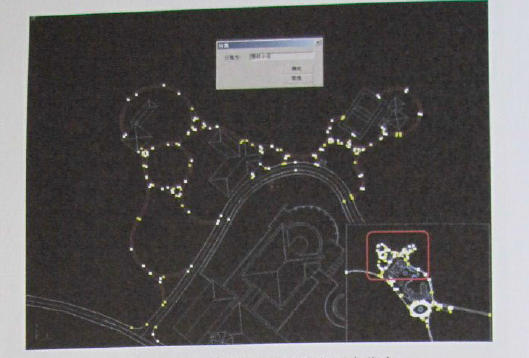
将园林小径的图形分离之后,当前选择的已是一个完成的主马路图形了。接下来需要对图形的线段进行编辑,使该图形形成一个封闭的线条, 从而方便后面的[挤出] 操作。
step04 进入[顶点]层级,选择主马路所有的顶点,在[修改] 面板的几何体]卷展栏中设置[焊接]的值为100,然后单击[焊接]按钮,如图所示。
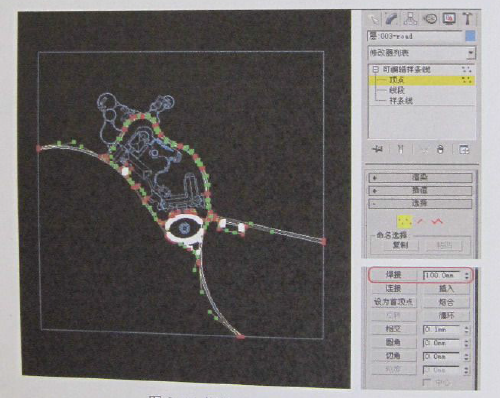
TIPS:[焊接]值设置为100,其实际含义是两点之间的距离小于等于100mm时,将两点进行焊接,大于100mm时不进行焊接。这步操作,可以将场景中距离较小的断点自动连接起来,对于一些距离较大的点,还需要根据图形手动将其连接起来。
Step05 在[项点] 层级下,单击[几何体]卷展栏中的[连接]按钮,选择断口处的一个点,按住鼠标左键不放,单击断口处的另一个点,释放鼠标,便完成[连接]操作,使用[连接]命令将场景中较大的断口连接起来,如图所示, 红框标注处为几处较大的断口。
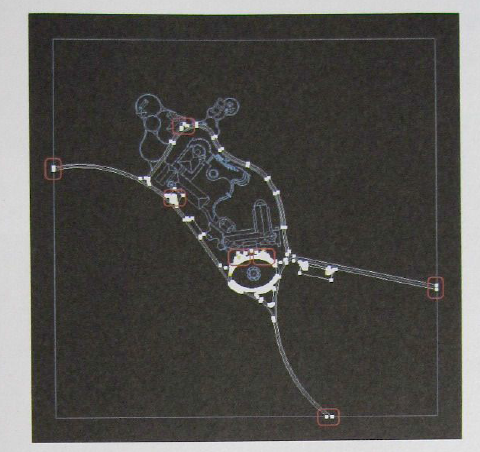
部分断口处的形状不规则,可以使用[优化]工具进行加点,或者使用贝塞尔滑杆调节曲线。
处理完成断点后,目前的主马路是一个封闭的线段。
step06 选择主马路图形,为其添加[挤出]修改器。并设置[数量]值为20.按F3键,将视图切换为实体显示模式,并将模型的名称更改为 “主马路",如图所示。
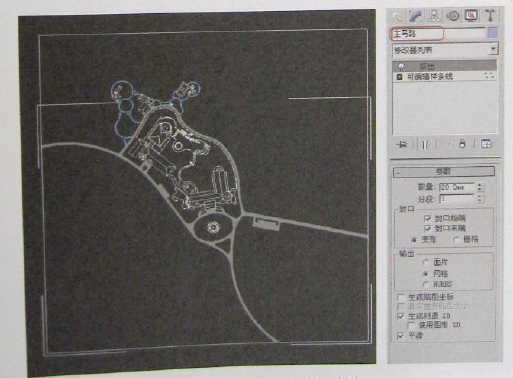
为了使模型更加精致,还可以为主马路制作路沿的模型。马路沿的模型制作起来比较简单,利用马路模型进行制作即可。
(未完待续)
热门课程
专业讲师指导 快速摆脱技能困惑相关文章
多种教程 总有一个适合自己专业问题咨询
你担心的问题,火星帮你解答-
为给新片造势,迪士尼这次豁出去了,拿出压箱底的一众经典IP,开启了梦幻联动朱迪和尼克奉命潜入偏远地带卧底调查 截至11月24日......
-
此前Q2问答环节,邹涛曾将《解限机》首发失利归结于“商业化保守”和“灰产猖獗”,导致预想设计与实际游玩效果偏差大,且表示该游戏......
-
2025 Google Play年度游戏颁奖:洞察移动游戏新趋势
玩家无需四处收集实体卡,轻点屏幕就能开启惊喜开包之旅,享受收集与对战乐趣库洛游戏的《鸣潮》斩获“最佳持续运营游戏”大奖,这不仅......
-
说明:文中所有的配图均来源于网络 在人们的常规认知里,游戏引擎领域的两大巨头似乎更倾向于在各自赛道上激烈竞争,然而,只要时间足......
-
在行政服务优化层面,办法提出压缩国产网络游戏审核周期,在朝阳、海淀等重点区将审批纳入综合窗口;完善版权服务机制,将游戏素材著作......
-
未毕业先就业、组团入职、扎堆拿offer...这种好事,再多来一打!
众所周知,火星有完善的就业推荐服务图为火星校园招聘会现场对火星同学们来说,金三银四、金九银十并不是找工作的唯一良机火星时代教育......

 火星网校
火星网校
















